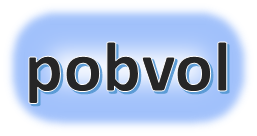
Benutzerhandbuch
pobvol Service Solution
Stand: 11'24
Deutsch /
English
Kundendaten benötigt Ihr Serviceteam für die Planung und Dokumentation der Serviceaktivitäten. Erfasst werden die Daten von App-Admins in der App "pobvol Service Board". Gespeichert werden die Daten in der SharePoint-Liste "Servicekunden".
Kundendaten können auch aus einer angeschlossenen Datenbank übernommen werden. Es werden jedoch nicht einfach alle Kundendaten in die SP-Liste übertragen! Übernommen werden die Daten, wenn das Demodaten-Flag gesetzt ist oder ein Servicevorgang erfasst wurde, zu dem die Kundendaten in der SharePoint-Liste fehlen. Geänderte Daten werden übernommen, wenn der Kunde in der SP-Liste vorhanden ist. Abgeglichen wird über die Kundennummer.
Einen Servicekunden hinzufügen
Einen Servicekunden suchen und anzeigen
Die Kundendaten
Die Ansprechpartnerdaten
Bing-Maps
Zugeordnete Geräte
Auf dem Startbildschirm der App "pobvol Service Board" die Servicekunden aufrufen.
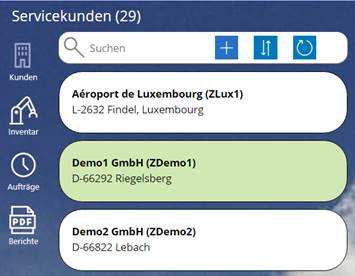
Das Icon Kunde hinzufügen wählen. In der Detailansicht wird "Kunde hinzufügen" eingeblendet. Alle Felder sind leer, nur Land und Sprache sind vorbelegt.
Eine eindeutige Kundennummer eingeben. Geben Sie bitte die richtige Kundennummer ein. Dadurch werden geänderte Kundendaten automatisch aus einer eventuell angeschlossenen Datenbank übernommen. Kunden ohne Verbindung zu Ihrer Datenbank müssen mit einem separaten Z-Nummernkreis erfasst werden (bspw. ZDemo7).
Die Kundendaten eingeben. Die Daten werden automatisch gespeichert.
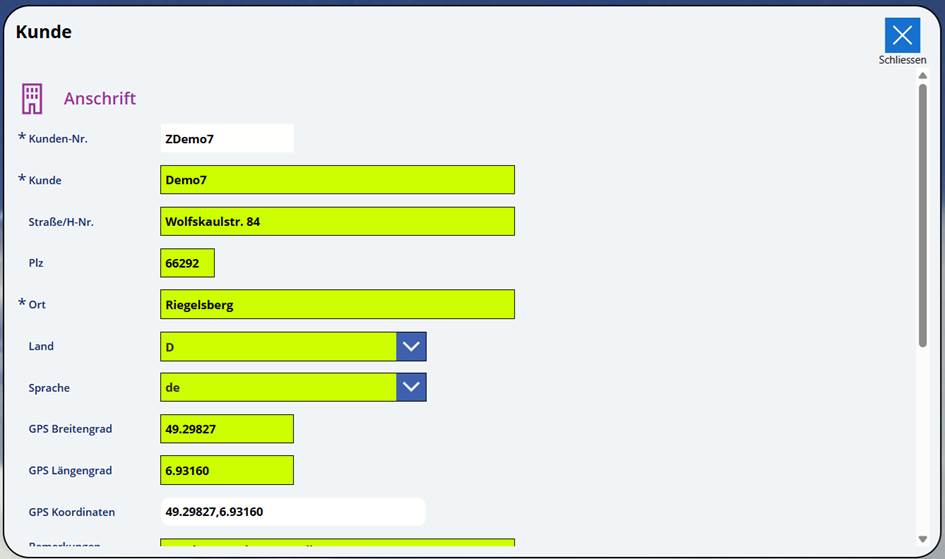
Pflichtfelder sind Kundennummer, Kunde, Kundenort. Für Kundenbesuche und die Kommunikation mit dem Kunden, werden jedoch alle Informationen benötigt. Die Adresse wird benötigt, damit die Techniker wissen, wohin sie müssen. Ein Ansprechpartner mit Telefon und E-Mail wird benötigt, damit die Techniker den Kunden per Telefon oder E-Mail kontaktieren können.
Zum Schluss Schliessen wählen.
Auf dem Startbildschirm der App "pobvol Service Board" die Servicekunden aufrufen. Die Kundenübersicht mit der Detailanzeige wird eingeblendet. Die Übersicht listet alle Kunden.
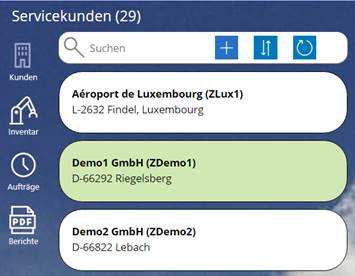
Um die Liste zu filtern, einfach einen Suchbegriff im Suchfeld eingeben. Es werden dann die Kunden angezeigt, bei denen der Suchbegriff gefunden wird. Überprüft werden dazu Kundennummer, Kundenname, Strasse, Postleitzahl, Kundenort, Land, Ansprechpartner, Telefon und E-Mail.
Sortiert wird die Liste nach Kundenname aufsteigend.
In der Übersicht einen Kunden auswählen. Mit einem Klick auf einen Eintrag, wird der Eintrag aufgerufen. In der Detailansicht werden die Daten des ausgewählten Kunden angezeigt.
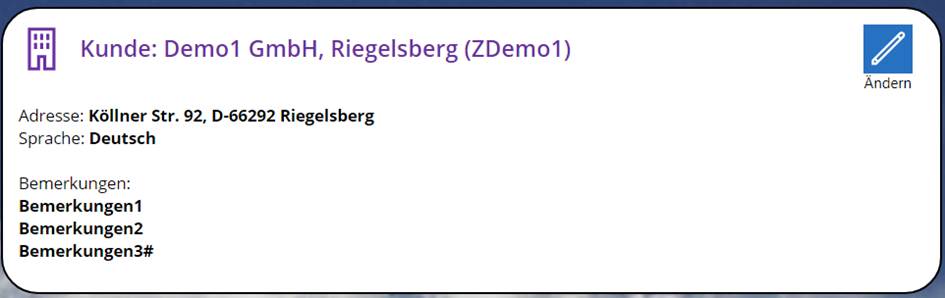
Der Standort des Kunden wird in einer Bing-Maps angezeigt, wenn ein Bing-Maps-Lizenzschlüssel hinterlegt wurde. Sind GPS-Koordinaten vorhanden, werden diese genutzt, ansonsten die Adresse.
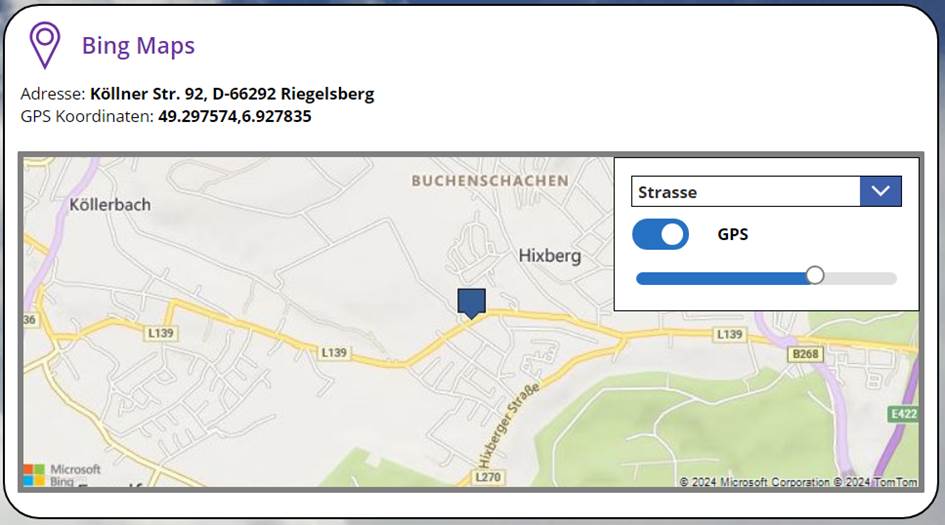
Startseite / Zurück / Weiter